Der Laptop lässt sich einschalten, er fährt die BIOS-Einstellungen hoch – doch Windows bootet nicht mehr. Um bei diesem Problem für Abhilfe zu sorgen, ist es wichtig, genau festzustellen, an welcher Stelle der Laptop hakt und Windows nicht mehr funktioniert. Besteht das Problem direkt beim Betriebssystem Windows, so wird dies als Software-Fehler deklariert. Eine Möglichkeit der Fehlerbehebung liegt dabei im Start der Reparaturprogramme.

Laptop Hardwarefehler liegt vor | © panthermedia.net / alphaspirit
Bei Windows 7 werden diese gleich mitinstalliert – d.h., dass ohne das Einlegen der Installations-DVD ein Reparaturlauf möglich ist. Funktioniert dies nicht, weil der Laptop nicht soweit hochfährt, dass der Nutzer auf das Reparaturprogramm zugreifen kann, ist die Reparaturkonsole die zweite Möglichkeit.
Das Reparaturprogramm „Start Reparatur“ ist die erste Wahl
Sobald der Computer das BIOS abgearbeitet hat, muss der Nutzer die F8-Taste drücken. So öffnet sich das Fenster zum Bootmanager. Nach Einstellung der Sprache und des Tastaturlayouts, wählt der Nutzer den Eintrag „Computer reparieren“.
Nach der Auswahl des Windows-Systems, welches repariert werden soll, gibt es verschiedene Reparaturmodi zwischen denen ausgewählt werden kann. Bootet Windows nicht mehr, empfiehlt sich die „Start Reparatur“.
In diesem Modus sucht Windows 7 nach den möglichen Problemen, die ein Starten des Systems verhindern. Entsprechende Fehler werden repariert. Ein Neustart sollte das Problem aus der Welt schaffen.
Windows mit der Reparaturkonsole zum Starten bringen
Nach der Aufforderung „Wählen Sie das zu startende Betriebssystem“ muss der Nutzer die Wiederherstellungskonsole auswählen, die die entsprechende Windows-Variante reparieren soll. Die Reparaturkonsole wird mit einem Klick auf die R-Taste angewählt, sobald „Willkommen“ im Bildschirm erscheint. Sobald die Reparaturkonsole läuft, muss der Nutzer die Windows-Version anwählen, welche Probleme beim Starten bereitet. Nach einer Kennwort-Abfrage und dem Hinweis C:WINDOWS> wird die Anmeldung bestätigt. Nach der Befehlsreihenfolge „fixboot“ – „Eingabe“ – „J“ – „Eingabe“ muss der Befehl „fixmbr“ folgen. Zum Neustart ist der Befehl „exit“ nötig, den der Nutzer mit der „Eingabe“-Taste bestätigt.